كيفية حفظ رسائل whatsapp على جهاز الكمبيوتر.
أنت تهتم حقًا ببيانات WhatsApp الخاصة بك. لذلك يجب أن يتم تأمينهم في مكان ما. ما هو أفضل من وضعها على جهاز الكمبيوتر الخاص بك. إليك كيفية عمل نسخة احتياطية من محادثات WhatsApp على جهاز الكمبيوتر.
مع ظهور تطبيقات المراسلة الفورية ، تمكن WhatsApp من كسب ثقة المستخدمين في هذا المجال. من الضروري اليوم الاهتمام جيدًا بمحتوى هذا التطبيق نظرًا لتدفق المعلومات التي تمر عبره. في هذا السياق ، فإن الخيار الأفضل هو إجراء نسخ احتياطي لمحادثات WhatsApp على جهاز الكمبيوتر. يوجد عدد كبير من الحلول لتنفيذ هذه العملية. سنراهم معا.
1. النسخ الاحتياطي لدردشات واتس آب أندرويد على جهاز الكمبيوتر
من ذاكرة الهاتف
لقد اشتم مطورو WhatsApp على اللقطة الجيدة. لهذا السبب قدموا ميزة الحفظ التلقائي لتطبيقهم. يقوم الأخير بحفظ جميع المحادثات والمرفقات وحتى إعدادات ملف التعريف الخاص بك في ذاكرة الهاتف. ولكن كيف يمكن العثور عليها لاحقًا؟ العملية بسيطة ، ما عليك سوى نسخها ولصقها.
بادئ ذي بدء ، تحتاج إلى توصيل هاتف Android بجهاز الكمبيوتر الخاص بك عبر كابل USB. بعد ذلك ، سيتعين عليك البحث هناك عن المستندات المتعلقة بـ WhatsApp. هذه هي نفس الطريقة المستخدمة لنقل الصور أو المقطوعات الموسيقية بين الهاتف المحمول والكمبيوتر. كل ما عليك فعله هو نسخ ملفات النسخ الاحتياطي وحفظها على القرص الصلب لجهاز الكمبيوتر الخاص بك. إذا لزم الأمر في يوم من الأيام ، يمكنك إعادتهم إلى الهاتف مرة أخرى. فيما يلي الخطوات التي يجب اتباعها.
- قم بتوصيل هاتفك الذكي بجهاز الكمبيوتر> قم بالوصول إليه لعرض محتواه.
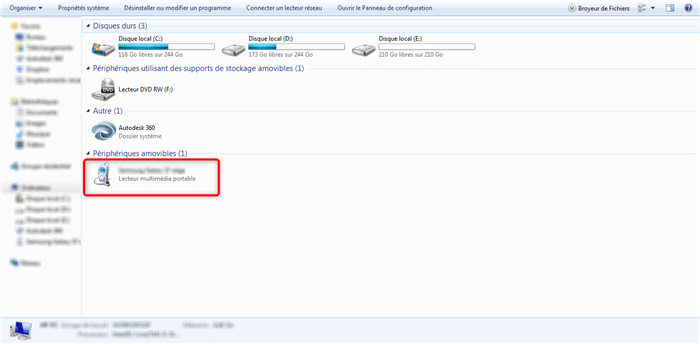
الوصول إلى هاتف Android من جهاز الكمبيوتر
- ابحث عن مجلد WhatsApp وافتحه.
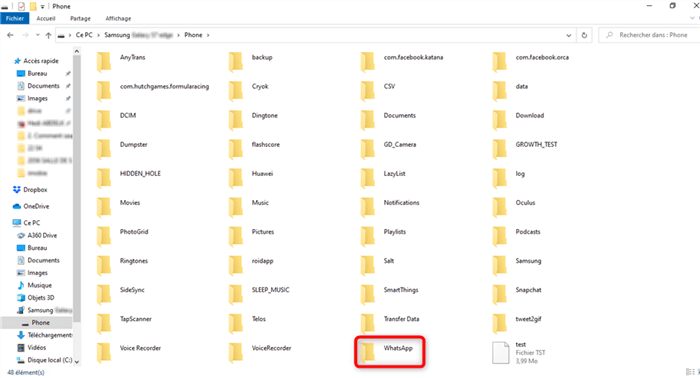
الوصول إلى المجلد المرتبط بـ WhatsApp
- افتح المجلد الذي يحتوي على النسخ الاحتياطية المحلية.
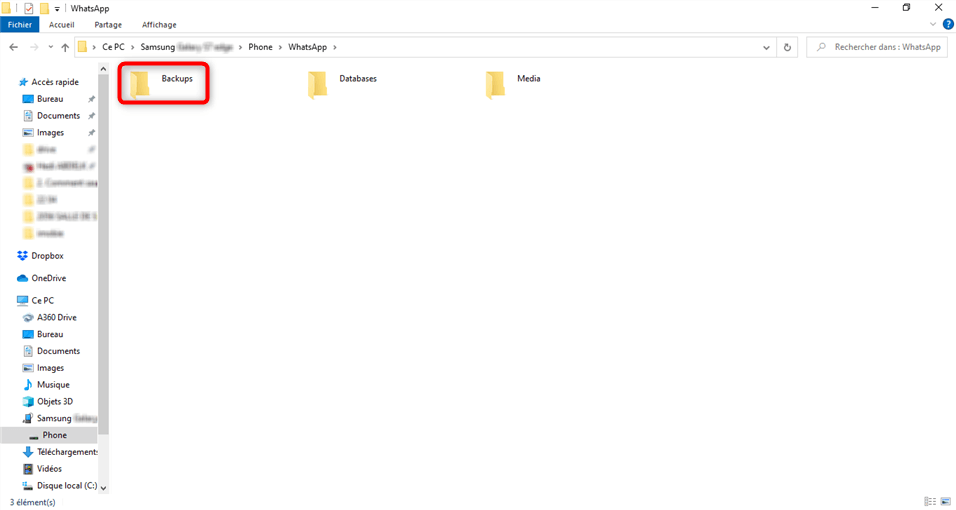
الوصول إلى مجلد النسخ الاحتياطية
- انسخ نُسخ WhatsApp الاحتياطية إلى جهاز الكمبيوتر الخاص بك.
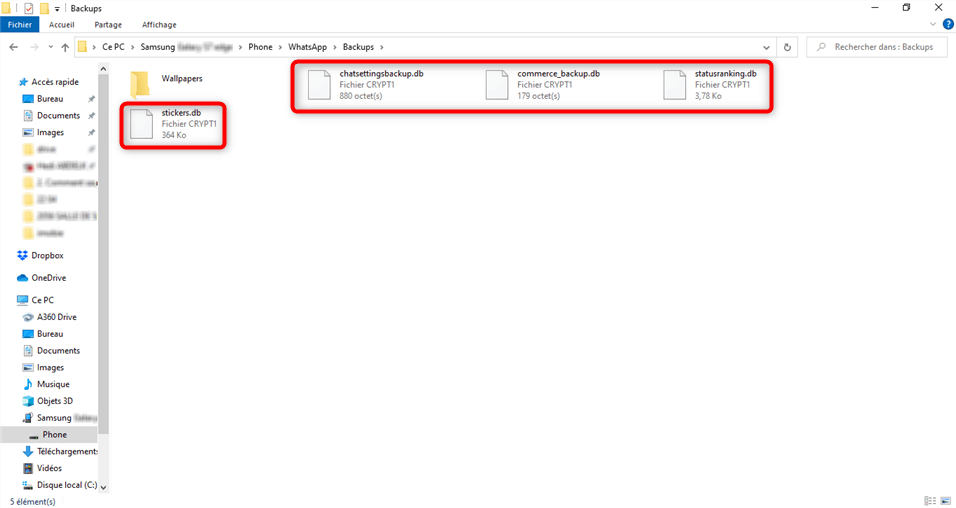
نسخ بيانات WhatsApp احتياطيًا إلى جهاز الكمبيوتر
بالبريد الالكتروني
لا تريد نسخ جميع محتويات WhatsApp احتياطيًا؟ تبحث لتصدير محادثة واحدة؟ هذا ممكن أيضًا وبدون استخدام تطبيق تابع لجهة خارجية. الخطوة الأولى التي يجب اتخاذها هي الوصول إلى الدردشة التي تريد حفظها. من الإعدادات يمكنك تصديره.
الآن كل ما عليك فعله هو تنشيط التصدير إلى البريد الإلكتروني الذي تختاره. في غضون دقائق ، ستجد المناقشة بأكملها في بريدك الوارد. فيما يلي الخطوات التي يجب اتباعها.
- انتقل إلى WhatsApp واختر المحادثة لحفظها.
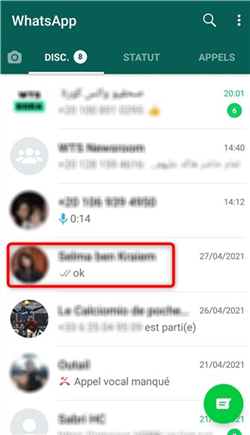
إطلاق WhatsApp
- اضغط على الإعدادات (3 نقاط صغيرة) من المحادثة.
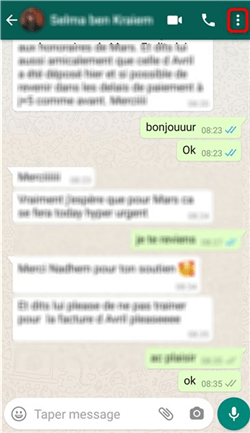
الوصول إلى الإعدادات
- اضغط على أكثر > اضغط على تصدير الدردشة.
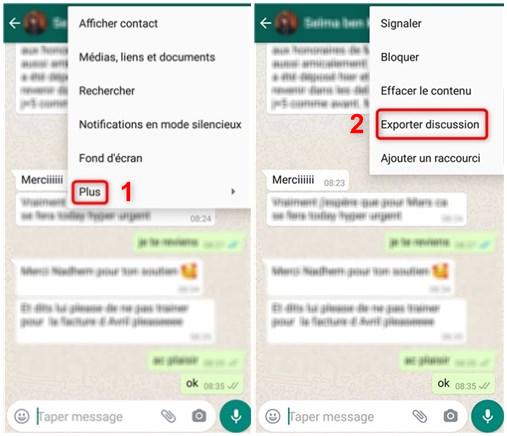
تمكين التصدير
- اختر ما إذا كنت تريد حفظ الرسائل بدون الوسائط أو باستخدامها.
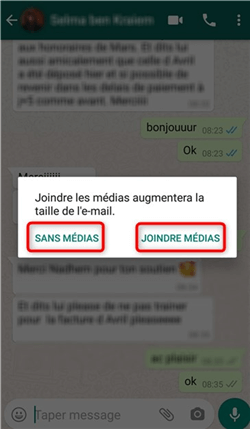
اختيار حفظ المرفقات
- انقر فوق البريد الإلكتروني لنقل رسائل WhatsApp إلى جهاز الكمبيوتر.
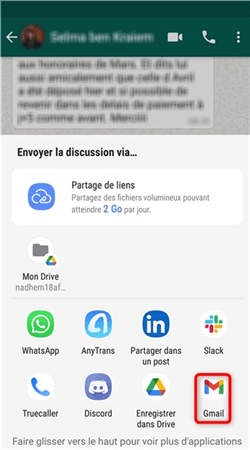
ابدأ النسخ الاحتياطي للدردشة
2. النسخ الاحتياطي للمحادثات WhatsApp iPhone إلى جهاز الكمبيوتر
من خلال iTunes
بالنسبة لمالكي iPhone ، يمكن إجراء نسخ احتياطي لمحادثات WhatsApp على جهاز الكمبيوتر من خلال iTunes. من خلال توصيل الهاتف بالبرنامج ، يمكنك عمل نسخة احتياطية كاملة والتي سيتم حفظها على الكمبيوتر. تحتوي هذه النسخة الاحتياطية على العديد من العناصر والملفات. من بين هذه البيانات ، ستجد محادثات WhatsApp. لسوء الحظ ، لا يمكن للمستخدم تحديد المستندات التي سيتم حفظها. كل المحتوى أو لا شيء.
قد يتطلب هذا وقتًا طويلاً نسبيًا لإكمال العملية. على جهاز الكمبيوتر ، لا يمكنك عرض محتويات النسخة الاحتياطية. تستخدم هذه الطريقة للحفاظ على كل المحتويات آمنة. من الممكن استعادته لاحقًا إذا لزم الأمر. لكن كن حذرًا ، ستؤدي الاستعادة إلى استبدال كل المحتوى الموجود على جهاز iPhone الخاص بك. فيما يلي الخطوات التي يجب اتباعها.
- قم بتوصيل جهاز iPhone الخاص بك بالكمبيوتر وابدأ تشغيل iTunes> تأكيد الاتصال على الهاتف المحمول.
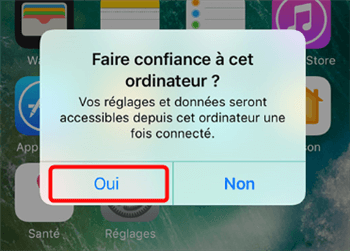
ثق بالكمبيوتر
- اضغط على اعمل نسخة احتياطية الان.
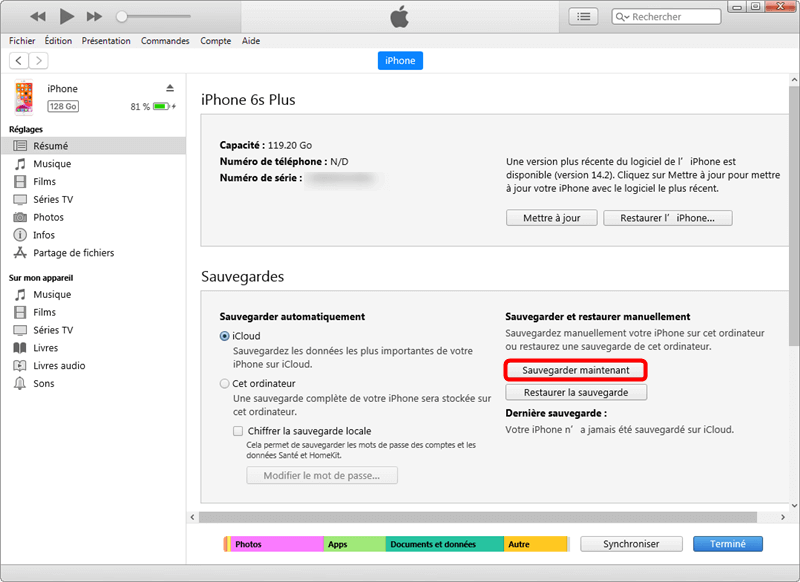
النسخ الاحتياطي لبيانات iPhone
عبر البريد الالكتروني
كما هو الحال في Android ، يتوفر التصدير عبر البريد الإلكتروني أيضًا على iPhone. يجب عليك تحديد الرسائل واحدة تلو الأخرى في WhatsApp. لذلك من المستحيل إرسال كل شيء في نفس الوقت. علاوة على ذلك ، تقوم الميزة تلقائيًا باسترداد المرفقات. مما قد يؤثر على وقت التحويل. في صندوق البريد ، يمكنك فقط عرض محادثاتك.
إذا فكرت يومًا في تغيير iPhone ، فلن تساعدك هذه الطريقة في نقل بيانات WhatsApp إلى الجهاز الجديد. يفضل العديد من المستخدمين عدم اعتماد هذا الحل نظرًا لنقاط الضعف التي يولدها. ومع ذلك ، قد يكون من المفيد الاحتفاظ بنسخة من محادثات WhatsApp. فيما يلي الخطوات التي يجب اتباعها.
- انتقل إلى تطبيق WhatsApp على جهاز iPhone الخاص بك> اختر محادثة تريد نسخها احتياطيًا> انقر خيارات.
- اضغط على تصدير الدردشة.
- اختر البريد لبدء التصدير.
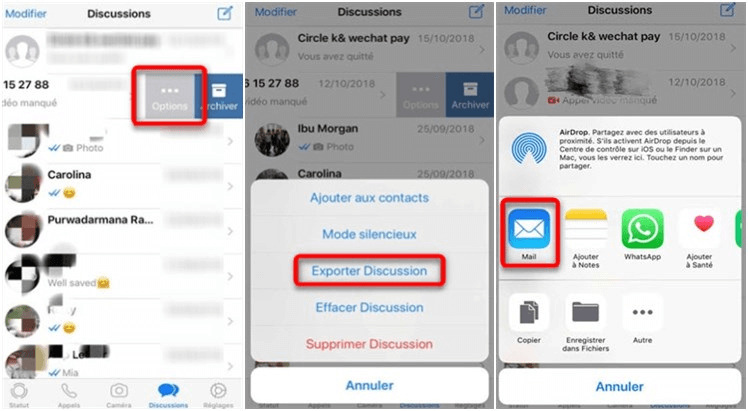
تسجيل محادثة WhatsApp
4. نسخ احتياطي لمحادثات iPhone WhatsApp إلى جهاز الكمبيوتر عبر برنامج AnyTrans
الطريقة الأسهل والأكثر فعالية لعمل نسخة احتياطية من رسائل WhatsApp على جهاز الكمبيوتر. مع برنامج AnyTrans ، يمكنك الاحتفاظ بنسخة احتياطية من محادثات WhatsApp على جهاز الكمبيوتر ببضع نقرات فقط. مع وحدة ترحيل الرسائل الاجتماعية ، لن تضطر إلى حفظ كل شيء على هاتفك المحمول.
يسمح لك برنامج AnyTrans بتحديد التطبيقات الاجتماعية فقط لإجراء نسخ احتياطي لها ، بما في ذلك WhatsApp و LINE و Viber. نقرة واحدة كافية لبدء النسخ الاحتياطي. يمكنك أيضًا استعادة WhatsApp من النسخة الاحتياطية المحلية ونقل WhatsApp إلى iPhone في أي وقت. العديد من المزايا الأخرى في انتظارك.
قم بتنزيل AppTrans واتبع الخطوات التالية.
- قم بتشغيل برنامج AnyTrans وتوصيل جهاز iPhone الخاص بك.
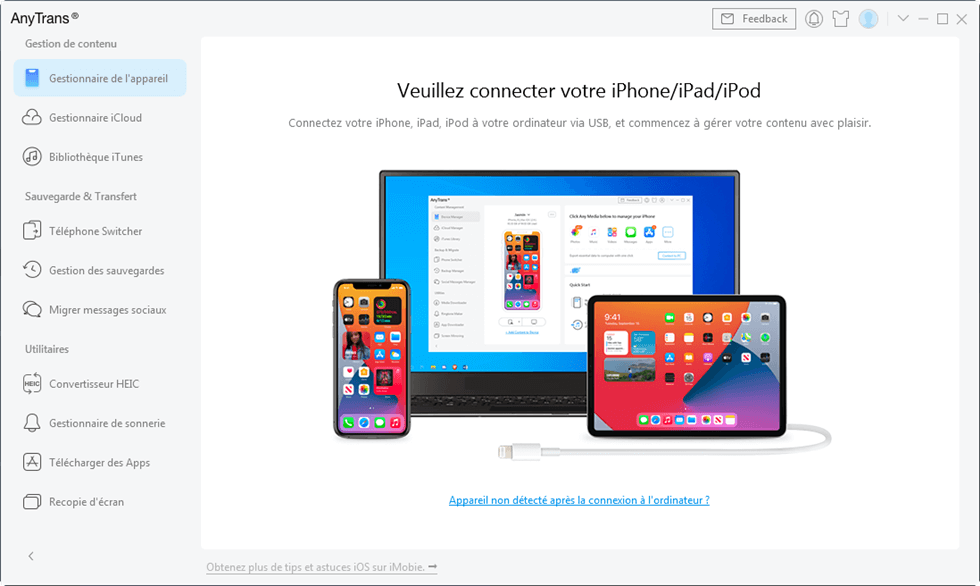
قم بتشغيل برنامج AnyTrans
- يختار ترحيل الرسائل الاجتماعية > انقر فوق ال WhatsApp ثم على اعمل نسخة احتياطية الان.
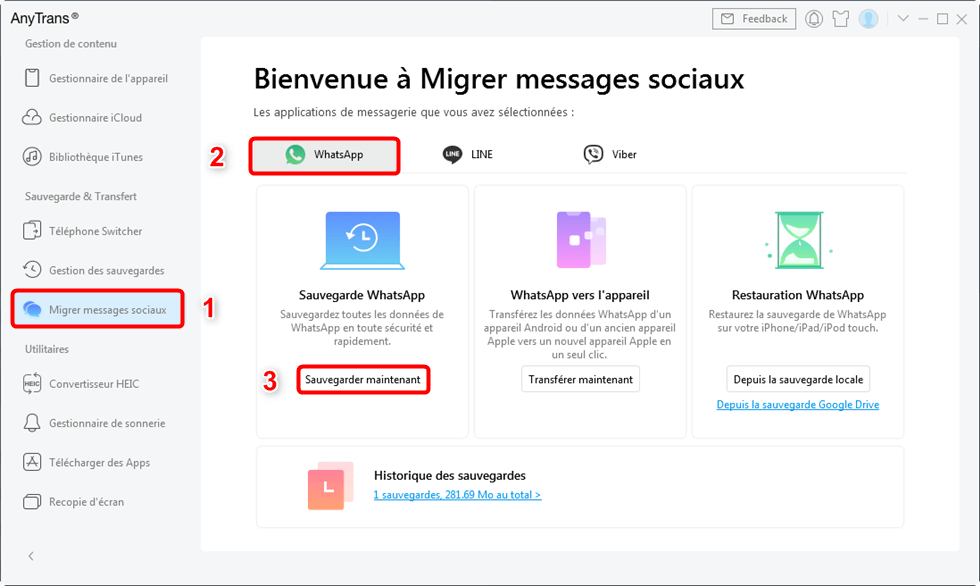
اعمل نسخة احتياطية الان
- انتظر بضع لحظات وسيكتمل النسخ الاحتياطي لتطبيق WhatsApp.
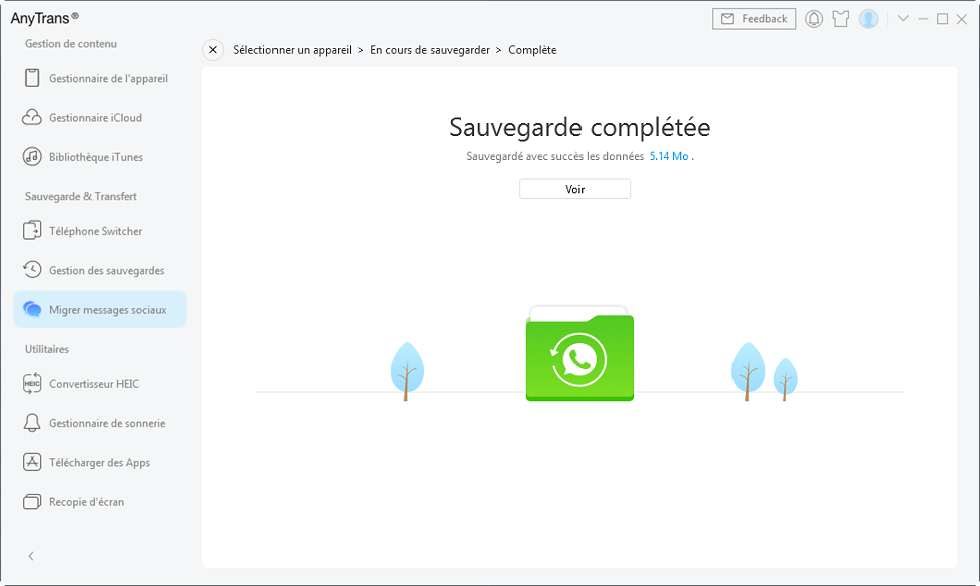
اكتمل النسخ الاحتياطي
5. كيفية عمل نسخة احتياطية من رسائل WhatsApp على جهاز الكمبيوتر باستخدام DroidKit
لإجراء نسخ احتياطي لمحادثات WhatsApp الخاصة بك على Android ، يبدو DroidKit حلاً كاملاً لك. يتيح لك هذا الأخير الاحتفاظ بنسخة احتياطية من جميع بيانات WhatsApp على جهاز الكمبيوتر بنقرة واحدة. بالإضافة إلى الصور والموسيقى ومقاطع الفيديو ، وجميع البيانات التي تشغل معظم مساحة التخزين على جهاز Android ، يتيح لك DroidKit بنقرة واحدة تصديرها إلى الكمبيوتر دون فقد البيانات.
إلى جانب ذلك ، يوفر لك DroidKit أيضًا ميزات أخرى تمنحك التحكم الكامل في جهاز Android الخاص بك ، مثل إلغاء قفل الشاشة ، واستعادة البيانات المفقودة ، وإصلاح نظام Android ، وتجاوز FRP على Samsung ، وما إلى ذلك. قم بتنزيل DroidKit لاكتشاف المزيد من المفاجآت!
- قم بتشغيل DroidKit> انتقل إلى الوحدة النمطية مدير البيانات
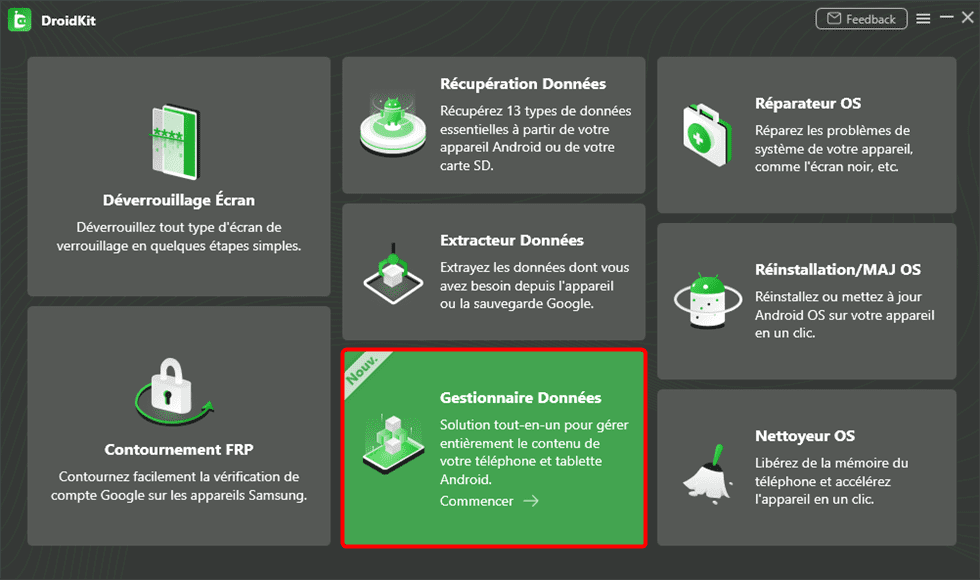
اختر مدير البيانات
- اضغط على المحتوى على جهاز الكمبيوتر > تحقق تطبيقات
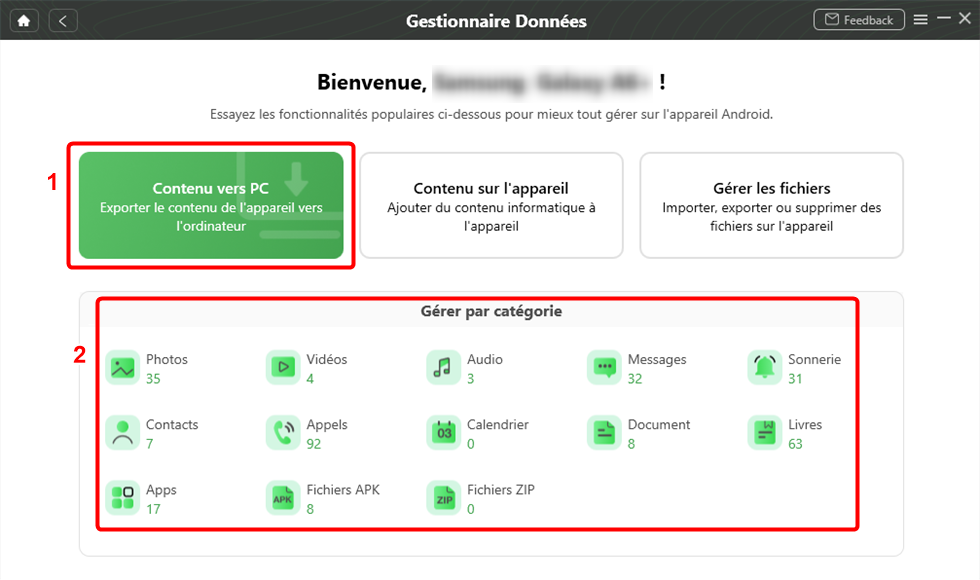
اختر البيانات التي تريد نسخها احتياطيًا
- يختار ال WhatsApp > انقر فوق الزر لجهاز الكمبيوتر
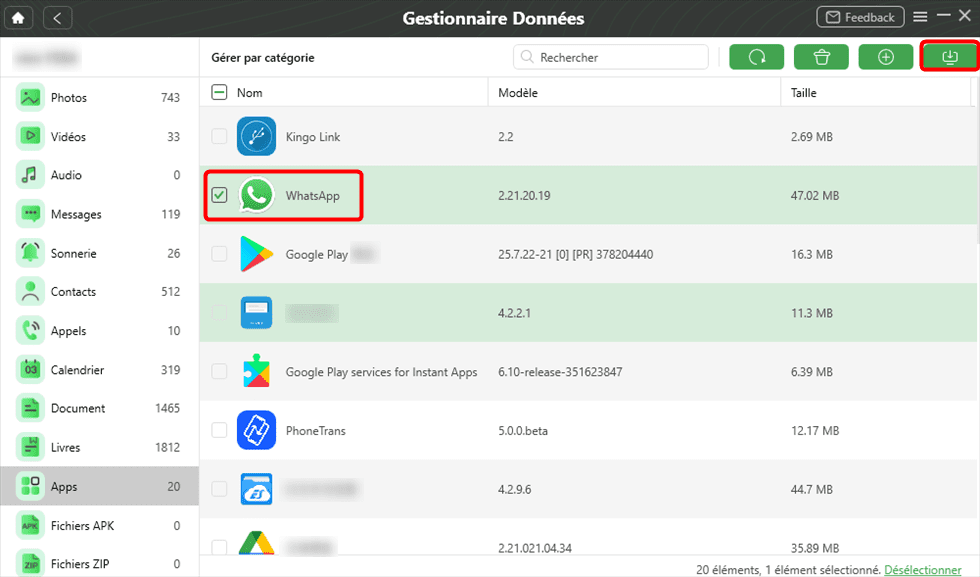
تحقق من WhatsApp ثم انقر فوق To PC
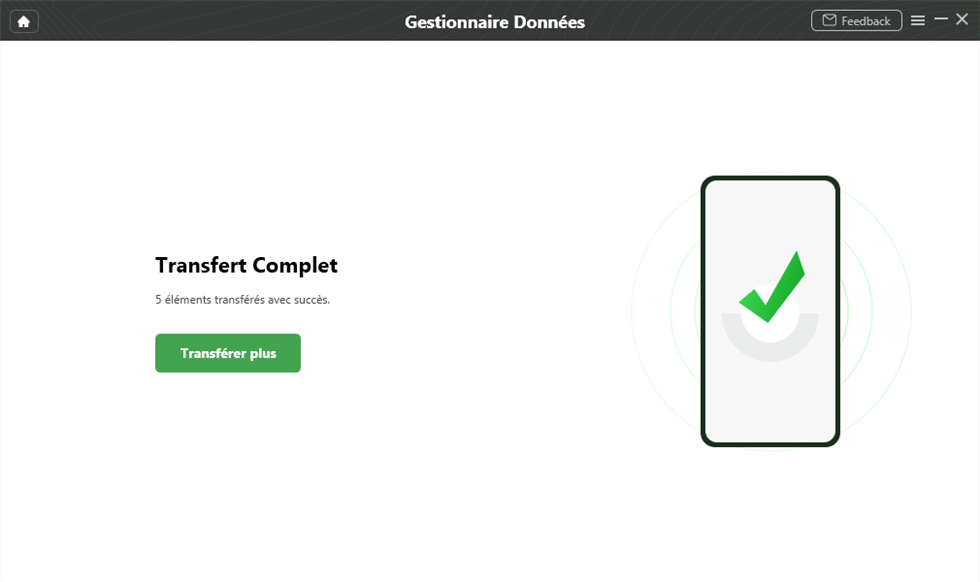
نقل كامل
المكافأة: النسخ الاحتياطي لمحادثات iPhone / Android WhatsApp
بصرف النظر عن الطرق السابقة ، يمكنك أيضًا الاحتفاظ بنسخة احتياطية من رسائل WhatsApp مباشرة على التطبيق سواء على iPhone أو Android. إليك الطريقة:
- اذهب داخل ال WhatsApp > انقر فوق المزيد من الخيارات > الإعدادات > اختر مناقشات > الدردشات الاحتياطية > انقر فوق للحفاظ على.
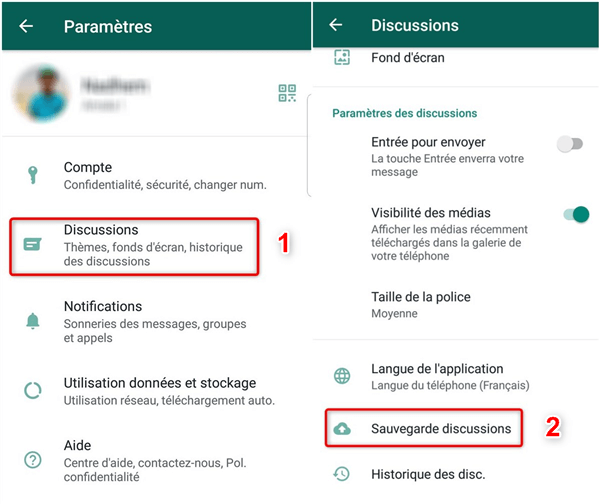
النسخ الاحتياطي لمحادثات WhatsApp
استنتاج
Android أم iPhone؟ ليس هناك أى مشكلة. في كلتا الحالتين ، يمكنك الاحتفاظ بنسخة احتياطية من محادثات WhatsApp على جهاز الكمبيوتر عبر برنامج AnyTrans أو DroidKit ، لتحقيق أقصى قدر من الكفاءة وتقليل وقت النقل. يمكن القول إن أفضل أداتين تحققان نقل WhatsApp إلى جهاز الكمبيوتر.
DroidKit – النسخ الاحتياطي WhatsApp على جهاز الكمبيوتر
- انقل WhatsApp وجميع تطبيقاتك بين هواتف iPhone و Android.
- انقل محادثات وملفات WhatsApp دون مسح أي بيانات.
- النسخ الاحتياطي واستعادة ونقل التطبيقات وبيانات التطبيق بنقرة واحدة.
- لا حاجة لكسر الحماية أو الجذر. لا يوجد خطر فقدان البيانات.
 أودري جونيت
أودري جونيت ![]()
![]()
عضو فريق iMobie ، متعصب للأجهزة الذكية ، شغوف بالبحث وتقديم الحلول الاحترافية المتعلقة بـ Apple و Android.
هل كان المقال مفيداً؟شاركه مع أصدقائك ولا تنسى لايك والتعليق
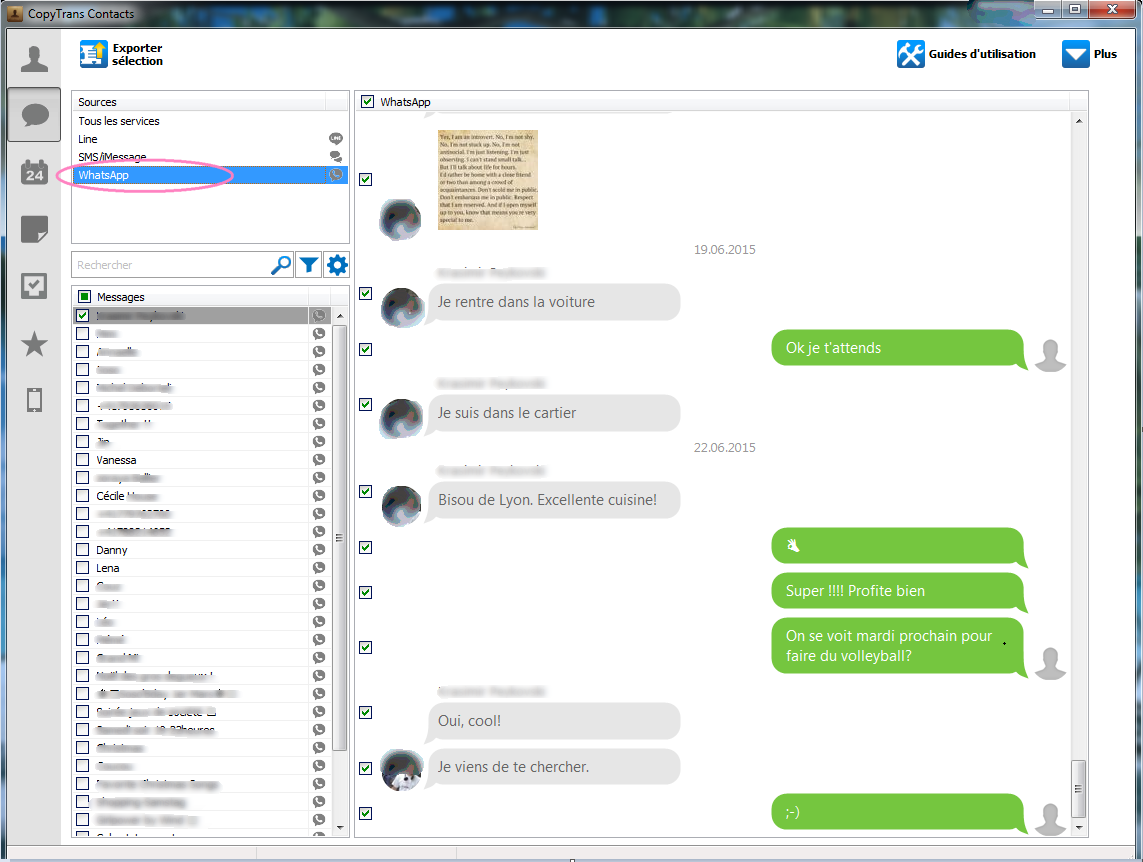
Leave a Reply